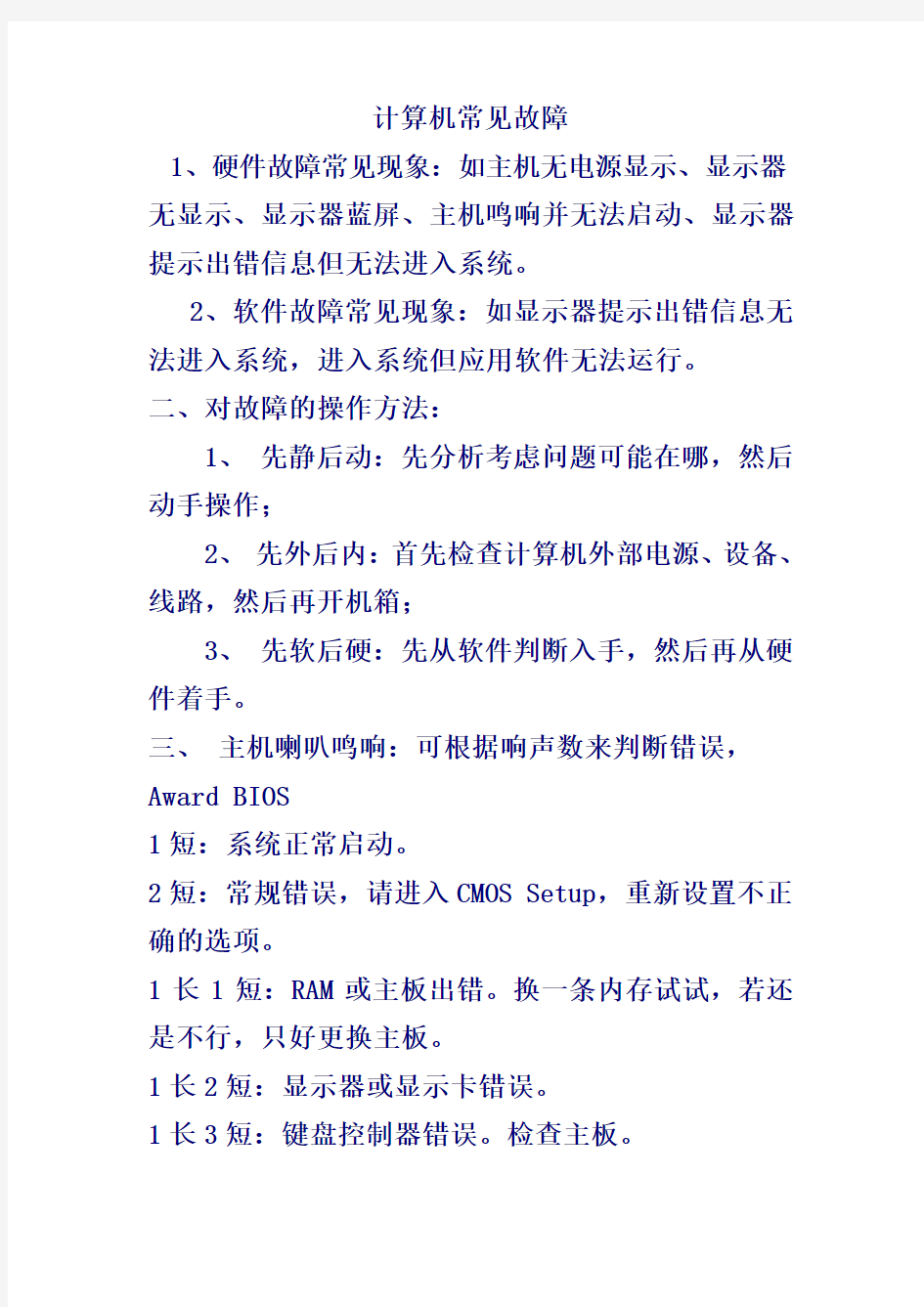

计算机常见故障
1、硬件故障常见现象:如主机无电源显示、显示器无显示、显示器蓝屏、主机鸣响并无法启动、显示器提示出错信息但无法进入系统。
2、软件故障常见现象:如显示器提示出错信息无法进入系统,进入系统但应用软件无法运行。
二、对故障的操作方法:
1、先静后动:先分析考虑问题可能在哪,然后动手操作;
2、先外后内:首先检查计算机外部电源、设备、线路,然后再开机箱;
3、先软后硬:先从软件判断入手,然后再从硬件着手。
三、主机喇叭鸣响:可根据响声数来判断错误,Award BIOS
1短:系统正常启动。
2短:常规错误,请进入CMOS Setup,重新设置不正确的选项。
1长1短:RAM或主板出错。换一条内存试试,若还是不行,只好更换主板。
1长2短:显示器或显示卡错误。
1长3短:键盘控制器错误。检查主板。
1长9短:主板Flash RAM或EPROM错误,BIOS损坏。换块Flash RAM试试。
不断地响(长声):内存条未插紧或损坏。重插内存条,若还是不行,只有更换一条内存。
不停地响:电源、显示器未和显示卡连接好。检查一下所有的插头。
重复短响:电源有问题。
无声音无显示:电源有问题。
AMI BIOS
1短:内存刷新失败。更换内存条。
2短:内存ECC较验错误。在CMOS Setup中将内存关于ECC校验的选项设为Disabled就可以解决,不过最根本的解决办法还是更换一条内存。
3短:系统基本内存(第1个64kB)检查失败。换内存。
4短:系统时钟出错。
5短:中央处理器(CPU)错误。
6短:键盘控制器错误。
7短:系统实模式错误,不能切换到保护模式。
8短:显示内存错误。显示内存有问题,更换显卡试试。
9短:ROM BIOS检验和错误。
1长3短:内存错误。内存损坏,更换即可。
1长8短:显示测试错误。显示器数据线没插好或显示卡没插牢。
四、根据屏幕提示错误信息判断:
(1)CMOS Battery State LOW(CMOS电池不足);
(2)Keyboard Interface Error(键盘接口错误);
(3)Hard disk drive failure(硬盘故障);
(4)hard disk not present(硬盘参数错误);
(5)Missing operating System(硬盘主引导区被破坏);
(6)Non System Disk Or Disk Error(启动系统文件错误);
(7)Replace Disk And Press A Key To Reboo t(CMOS硬盘参数设置错误);
(8)Invalid Media Type Reading Drive C:(硬盘参数不匹配);
(9)Invalid Drive Specification(硬盘BOOT 引导系统被破坏);
(10)Invalid BOOT Diskette,
Diskette BOOT Failure(软盘引导系统错);
(11)FDD Controller Failure BIOS(软驱控制错误);
(12)HDD Controller Failure BIOS(硬盘控制错误);
(13)Drive Error (BIOS未收到硬盘响应信号);
(14)Cache Memory Bad, Do Not Enable Cach e(主板Cache故障)。
五、应用软件故障:
(1)用杀病毒软件检查硬盘。
(2)启动计算机并按下F8键,选菜单第3项进入Windows安全模式,检查故障,并重新启动;
(3)对该软件UNINSTALL及删除其所在目录后,重新安装该软件。
(4)查看软件的兼容性。
电脑常见故障——重启
电脑在正常使用情况下无故重启,是常见故障之一。需要提前指出的一点是:就算没有软、硬件故障的电脑,偶尔也会因为系统BUG或非法操作而重启,所以偶尔一两次的重启并不一定是电脑出了故障了。
造成重启的最常见硬件故障:CPU风扇转速过低或CPU 过热。
一般来说,CPU风扇转速过低或过热只能造成电脑死机,但由于目前市场上大部分主板均有:CPU风扇转速过低和CPU过热保护功能(各个主板厂商的叫法不同,其实都是这个意思)。它的作用就是:如果在系统运行的过程中,检测到CPU风扇转速低于某一数值,或是CPU温度超过某一度数,电脑自动重启。这样,如果电脑开启了这项功能话,CPU风扇一旦出现问题,电脑就会在使用一段时间后不断重启。
造成重启的常见硬件故障:主板电容爆浆
电脑在长时间使用后,部分质量较差的主板电容会爆浆。如果是只是轻微爆浆,电脑依然可以正常使用,但随着主板电容爆浆的严重化,主板会变得越来越不稳定,出现重启的故障。
比较严重,这种情况电脑根本就不可能启动
不是很严重,这种情况电脑应该还可正常使用
如果是某一次非法关机后或是磕碰电脑后,电脑可以通过硬件自检的过程,但在进入操作系统的过程中重启,并且一再如此的话,就要考虑是否是硬盘问题了。
解决方案:推荐大家使用“HDD Regenerator Shell硬盘坏道修复工具”,对硬盘进行修复。需要提醒大家的是,在使用“HDD”前,请注意备份硬盘数据。
电脑常见故障——开机无响应
经常使用电脑的朋友应该会碰到这种情况,开机时按下电源按钮后,电脑无响应,显示器黑屏不亮。除去那些简单的故障原因,如显示器、主机电源没插好;显示器与主板信号接口处脱落外,常见的故障原因如下。
其实这个故障还分两种情况:一是开机后CPU风扇转但黑屏
二是按开机键CPU风扇不转
开机后CPU风扇转但黑屏
我们先来分析比较简单第一种情况。“开机后CPU 风扇转但黑屏”的故障原因一般可以通过主板BIOS 报警音来区分。如果你的电脑属于上文报警音中之一我们就可以对证下药了。注意:对于内存和显卡接触不良问题,一般可以通过将配件拔下,用橡皮擦干净金手指重新安装上解决。
还有时开机后,主板BIOS报警音没有响。这时,我们就要注意一下以下硬件的工作情况:供电系统、芯片、显卡、主板和灰尘、温度因素。供电系统是指计算机电源,这时您可以将光驱的出仓键按一下,如果光驱托盘能弹出来,那么外围电源基本没有问题。现在我们拆开机箱,检查一下开机后主芯片上的散热风扇是否旋转?因为芯片风扇是由主板直接供电的,如果芯片风扇没有旋转,那么主板供电系统就有问题,您可以把主板电源插头拔出来,再重新插回去看看。然后就是开关的故障,有些杂牌机箱上的电源开关用的久了就会损坏,我们可以拆下机箱前面板,检查开关上的电源信号线连接到主板的哪两个跳线上,然后拔下跳线帽,用螺丝刀短接主板上的两个跳线接头,这样机器应该能够启动。如果这时系统还是无法启动,那么就检查显示卡和芯片的接触,把这两个部件拆下来,再重新安装回去。如果条件允许还可以使
用同样型号的部件替换一下试试看。通常这样的故障就是因为显示卡和芯片的接触不良造成的。
此外还要注意一下主板硬盘指示灯(主机上显眼处红色的那个),如果一闪一闪的(间隔不定),像是不断的在读取硬盘数据,正常启动的样子,那就将检查的重点放在显示器上。如果确定是显示器的问题,就只能送维修站了。注意:请同学们不要自行打开显示器后盖进行维修,里面有高压电。
如果主板指示灯长亮,或是长暗的话,就要将检查的重点放在主机上。可以试着将内存、显卡、硬盘等配件逐一插拔的方式来确认故障源。如果全部试过后,电脑故障依然没有解决,就只能送维修站了。估计故障是:CPU或主板物理损坏。
按开机键CPU风扇不转
下面我们来分析“按开机键CPU风扇不转”的故障原因。这种故障可以说是最难处理的,尤其是在没有任何专业设备的情况下,只能根据以往的维修经验给出一些确实可行的检验步骤。
电脑主机一大杀手——灰尘
1、检查电源和重启按键是不是出了物理故障,最常见的是按下去起不来,两个按键的任一个出现这种问题,均可以造成电脑无法正常开机。解决方法只能送修或更换机箱,因为按键集成在机箱内部,普通用户很难修理。
2、打开机箱,将主板BIOS电源拔下,稍等一会,再重新按上,看电脑是否可以正常运行。
3、将主板与机箱的链接线全部拔下,用螺丝刀碰触主板电源控制针(由于有许多针,电源控制针的确认请参照主板说明书,别乱碰,会烧主板的),如
果正常开机,证明是机箱开机和重启键的问题。解决方法同上。
4、将电源和主板、光驱、硬盘、软驱等设备相互之间的数据和电源线全部拔下,将主板背板所有设备,如显示器、网线、鼠标、键盘也全部拔下,吹干主板电源插座和电源插头上的灰尘后重新插上,开机。如果可以开机,再将设备一件一件插上,以确认故障源。确认后更新出故障的配件即可解决问题。
以上四步全部试完了,依然不可以确定故障源的话。可能电源或主板烧毁,只能将电脑主机送维修站了。
电脑常见故障——显示器色斑
CRT显示器全屏、一个角或是一小块地方,出现色班,可以说并不是一个大故障,电脑仍然可以使用。但对于这个面子上的事情,如果不解决掉,总是用着不“爽”。
至于如何解决,其实也很简单,查找一下电脑旁边是不是有什么强磁的东西(如音箱,电视、磁铁等),将它移开;如果不能确定是哪件东西有强磁,可以选择将显示器移开。然后再选择电脑显示器调节菜单,找到消磁一项,选择确认即可。
有时候显示器受到强磁的磁化后,显示器本身的消磁功能已经不能完全修复显示器的偏色问题。这时,只能使用“消磁棒”来对显示器消磁,“消磁棒”并不是什么贵重物品,一般电脑城,维修设备部都有售,大约20-30元一根。至于“消磁棒”的详细使用方法,建议朋友们寻问商家,用文字实在不好描述。
最后,需要提醒大家的是,如果经常对电脑进行消磁的话,尤其是长时间多次使用“消磁棒”对电脑
进行消磁的话,会加速CRT显示器老化,所以不要觉得好玩就一直对着显示器使。
引导故障
故障现象:屏幕上出现了电脑配置的信息列表后,就没有反应了,也没有看到Starting Windows的提示。故障诊断:如果是重新在 CMOS 中设置了硬盘的参数后,电脑可以启动的话,说明问题只是设置上的错误而已。检查了病毒之后,电脑恢复了正常的话,说明刚才是由于病毒导致电脑无法启动的。如果检查了病毒之后电脑仍然不能启动的话,就有可能是因为硬盘的引导扇区有物理错误,因此使引导程序工作错误而导致启动失败。在这种情况下最好是请电脑专家来解决一下,以免造成硬盘上的数据丢失。
开机后无法找到硬盘
硬盘故障故障现象1:
屏幕上出现:Disk Boot Failure,Insert System Disk And Press Enter
故障诊断:具体的操作是进入CMOS设置后,选择“IDE
HDD Auto Detection”项目,看是否可以检测到硬盘的存在在,系统自检过程中全部选择按“Y”,如果还不能找到硬盘,那么就是您的硬盘连接不正确。
若没有检测到硬盘。首先要考虑的就是硬盘了,可以通过听硬盘的运转声音或者把硬盘接到其他的电脑上来判断硬盘是否有问题。如果硬盘有问题,硬盘上高价值的数据可以找专门的数据恢复公司来恢复;如果可以正确地检测到硬盘的话,请先确认一下检测到的硬盘的容量和其他的参数是否和实际的硬盘参数相同。是相同的,说明系统应该是正常的,可能只是CMOS中的硬盘参数的设置信息丢失了而已。不同,说明系统一定出现故障了,有可能是主板的故障,也有可能是硬盘数据线故障。
故障现象2:屏幕上出现:Not Found any [active partition] in HDD Disk Boot Failure,Insert System Disk And Press Enter
故障诊断:一是硬盘还没有被分区。处理办法就比较简单了:用软盘启动电脑,然后运行分区程序FDISK,对硬盘进行分区即可。二是硬盘上没有活动的分区。处理办法同上,运行分区程序FDISK设置一下活动分区。
故障现象3:屏幕上出现:Miss operation system 故障诊断:造成这种情况的原因是,硬盘已经分好区,并设置了活动分区,但硬盘没有格式化,也没有安装操作系统。
开机后系统提示:“HDD CONTROL FAILURE”那么您的硬盘电源线可能接触不良,硬盘的数据线接反了。如果启动时系统提示“Primary master hard disk fail”,那么是因为您没有正确设置硬盘。
开机后出现“I/O ERROR”错误,这是系统提示输入/输出错误,这有可能是因为 C: 上的 IO.SYS 文件损坏,也有可能是硬盘的主引导扇区被破坏了。
分区表故障
故障现象:屏幕上出现:Invalid partition table 的提示。
故障诊断:如果您是安装了新硬盘的话,就重新分区、格式化。如果您的硬盘早些时候是可以用的话,说明当前硬盘的分区表遭到了破坏。有可能是病毒造成的。如果硬盘上有重要数据的话,可以用KV300来恢
复硬盘上的逻辑分区。如果硬盘上没有重要的数据的话,可以对硬盘重新分区、格式化,然后用杀毒软件检查病毒,特别是 CIH 病毒,它的拿手戏就是破坏硬盘数据。
开机后系统文件丢失,WINDOWS 无法自举
开机后系统提示“DISK BOOT FAILURE,INSERT SYSTEM DISK AND PRESS ENTER”这是系统提示您找不到启动分区硬盘或者硬盘上没有启动文件,请插入启动盘后按回车键。这时我们首先要检查 BIOS 中的硬盘设置是否正确,如果还是不行,那么您的硬盘上的文件可能已经被破坏了!您可以从软盘或者可启动的光盘启动您的计算机(注意要在 BIOS 设置启动顺序),启动后检查硬盘上的文件,如果您能找到您的硬盘,而且还可以查看其它的磁盘分区,那么恭喜您,您的计算机只不过是因为 WINDWOS 启动文件被破坏了。如果这时找不到硬盘,编辑:上门网https://www.doczj.com/doc/a88823231.html,或者只能找到 C 盘,那么您的硬盘分区表损坏了,您可以使用DOS 命令“FDISK/MBR”来尝试修复硬盘主引导扇区。如果您找到的硬盘上空空如也,什么都没有,那么您的硬盘
上的文件分配表损坏了,这可能是病毒的缘故,不过您可以使用数据恢复软件来恢复原来的文件。
WINDWOS 启动时死机
启动到“STARTING WINDOWS”时死机,这多半是因为WINDOWS 启动文件损坏,系统无法继续引导。最大的可能是内存条有错误,或者没有插紧。也可能是因为计算机已经持续工作了很长时间,受不了了,或者是由于机箱内的灰尘太多,导致机箱内温度很高,您的
计算机需要清理和休息!
启动后报错,自动重新启动
启动计算机后,无缘无故的就重新启动,这种情况很少见,一般来说是内存条质量太差。
启动后自动进入“安全模式”
这种情况是因为您的计算机上的硬件设置有错误或者安装了不匹配的驱动程序,一般来说可能是硬盘的IDE 驱动程序没有正确安装,或者错误地设置了 DMA 属性。也有可能是您安装的显示卡驱动程序有问题,您可以在安全模式删除有问题的硬件,然后回到WINDOWS 中重新安装相应的正确的驱动程序。
系统提示注册表有错误,不能启动
WINDOWS 注册表错误是很严重的错误,您可以尝试在开机时进入纯 DOS 模式,在 C:\WINDOWS\COMMAND 运行 DOS 命令:SCANREG.EXE 选择 START - VIEW BACKUPS 根据日期选择一个系统自动备份的注册表文件来尝试恢复注册表。一般来说注册表错误 80%都是由于内存引起的,如果您的计算机频繁出现这样的错误,您可以重新插拔内存条,或者换一个插槽试一试。
Windows蓝屏故障
Windows 2K/XP蓝屏故障检查信息
1:***STOP
0x0000001E(0xC0000005,0xFDE38AF9,0x0000001,0x 7E8B0EB4)
KMODE_EXCEPTION_NOT_HANDLED ***
其中错误的第一部分是停机码(Stop Code)也就是STOP 0x0000001E用于识别已发生错误的类型, 错误第二部分是被括号括起来的四个数字集,表示随机的开发人员定义的参数(这个参数对于普通用户根本无法理解,只有驱动程序编写者或者微软操作系统的开发人员才懂),第三部分是错误名,信息第一行通常用来识别生产错误的驱动程序或者设备。这种信息多
数很简洁,但停机可以作为搜索项在微软知识库和其他技术资料中使用。Windows 2K/XP蓝屏信息非常多,但他们产生的原因往往集中在不兼容的硬件和驱动
程序、有问题的软件、病毒等,因此为大家提供了一些常规的解决方案,在遇到蓝屏错误时应先对照这些方案进行排除。
(1):重启;
(2):检查新硬件是否插牢,并安装最新的驱动程序,同时还应对照微软网站的硬件兼容类别检查一下硬件是否与操作系统兼容,如果你的硬件没有在表中,那么就得到硬件厂商网站进行查询;
(3):新驱动和新服务:如果刚安装完某个硬件的新驱动,或安装了某个软件,而它又在系统服务中添加了相应项目(比如:杀毒软件、CPU降温软件、防火墙软件等), 在重启或使用中出现了蓝屏故障,请到安全模式来卸载或禁用它们;
(4):检查病毒:比如冲击波和振荡波等病毒有时会导致Windows蓝屏死机,因此查杀病毒必不可少。同时一些木马间谍软件也会引发蓝屏,所以最好再用相关工具进行扫描检查;
(5):检查BIOS和硬件兼容性:对于新装的电脑经常出现蓝屏问题,应该检查并升级BIOS到最新版
本,同时关闭其中的内存相关项。比如:缓存和映射,另外,还应该对照微软的硬件兼容列表检查自己的硬件,还有就是,如果主板BIOS无法支持大容量硬盘也会导致蓝屏, 需要对其进行升级;
(6):检查系统日志:在开始-->菜单中输
入:EventVwr.msc,回车出现"事件查看器",注意检查其中的"系统日志"和"应用程序日志"中表明"错误"的项;
(7):查询停机码:把蓝屏中密密麻麻的E文记下来,接着到其他电脑中上网,进入微软帮助与支持网https://www.doczj.com/doc/a88823231.html,,在左上角的"搜索(知识库)"中输入停机码,如果搜索结没有适合信息,可以选择"英文知识库"在搜索一遍,一般情况下,会在这里找到有用的解决案例。另外,在baidu、Google等搜索引擎中使用蓝屏的停机码或者后面的
说明文字为关键词搜索,往往也会有以外的收获;
(8):最后一次正确配置:一般情况下,蓝屏都出现于更新了硬件驱动或新加硬件并安装其驱动后,这时Windows 2K/XP提供的最后一次正确配置就是解决蓝屏的快捷方式。重启系统,在出现启动菜单时按下F8键就会出现高级启动选项菜单,接着选择"最后一次正确配置“;
电脑主板常见故障维修实例 一、主板插槽(接口)常见故障与维修 故障现象1:一台杂牌i845EP主板主机频繁死机,振动机箱后死机频率下降。检修过程:一般为主板或板卡有接触不良。打开机箱对主板、板卡除尘,并重插板卡后故障排除。故障现象2:一台AthlonXP 1600主机,在双硬盘对拷后,重新连接主硬盘并开机,机器提示找不到任何IDE设备。检修过程:重启进入CMOS参数设置后,发现检测不到任何IDE 设备。考虑到硬盘对拷后出现故障,检查IDE接线,发现硬盘线接到Slave口上,更换为Master接口,开机恢复正常。 二、主板开机电路常见故障与维修 故障现象1:一块P6VXM2T(威盛芯片组)主板,当按下主机电源开关时,不开机,主机指示灯不亮。检修过程:经检查发现PW-0N开关正极电压为1.0V,正常情况下应为3.3V 以上,此电压变低大多数为南桥损坏或与其相连的门电路短路。用万用表测PW-0N开关正极的对地数值为100Ω,正常应为600以上,说明此电路有明显短路的地方,经查找电路PW-0N正极通过R217(680)的限流电阻连接R213(472)的上位电阻,在经过C99电容滤波最后进入南桥,首先排除
C99短路,拆下C99再测量PW-0N正极的对地数值还是120,这种情况可能是南桥短路,为了证实是不是南桥内部短路造成PW-0N开机电压过低,拆下R217,在测R217两端的对地数值,发现进南桥一边的对地数值为600多,说明故障不在南桥,在仔细查找线路发现PW-0N正极还与一门电路 74HCT74(U11)相连,更换此门电路芯片,故障排除。故障现象2:一杂牌D33007黄色大板不通电。检修过程:查开机电路部分无异常,查南桥待机电压异常,沿线路查找发现3.3V待机电压由南桥旁的1117提供输,1117输入端又由HIP6501ACB提供,经查1117输入电压异常,故更换 HIP6501ACB故障排除。故障现象3:KTT主板不加电。检修过程:测POWER SW正极电压为1.2V,正常为3.3V以上。关电后,用万用表检测POWER SW的正极对地数值,只有180数值正常情况应为500数值以上,说明此线路有短路的地方,沿此线路查找并画出此主板开机电路,根据此电路图分析,最有可能短路的是U4和C290。于是用热风台焊下 U4,加电测试故障没有排除,在拆下C290,经加电测试故障排除。故障现象4:845u1tra主板不触发。检修过程:首先查南桥的待机电压,3.3V和1.8V均正常,POWER SW电压也正常,用示波器测南桥边的晶振的波形也正常,在测I/O 芯片(W83627)第67脚电压为3.3V,点开机时此脚没有跳变,此信号受I/O芯片控制,3.3V电压由南桥待机电压提供,
常见故障检修 01:主板故障 02:显卡故障 03:声卡故障 04:硬盘故障 05:内存故障 06:光驱故障 07:鼠标故障 08:键盘故障 09:MODEM故障 10:打印机故障 11:显示器故障 12:刻录机故障 13:扫描仪故障 14:显示器抖动的原因 15:疑难BIOS设置 16:电脑重启故障 17:解决CPU占用率过高问题 18:硬盘坏道的发现与修复 19:网页恶意代码的手工处理 20:集成声卡常见故障及解决 21:USB存储设备无法识别 22:黑屏故障 23:WINDOWS蓝屏代码速查表 24:WINDOWS错误代码大全 25:BIOS自检与开机故障问题 下面是相关的故障速查与解决问题 电脑出现的故障原因扑朔迷离,让人难以捉摸。并且由于Windows操作系统的组件相对复杂,电脑一旦出现故障,对于普通用户来说,想要准确地找出其故障的原因几乎是不可能的。那么是否是说我们如果遇到电脑故障的时候,就完全束手无策了呢?其实并非如此,使电脑产生故障的原因虽然有很多,但是,只要我们细心观察,认真总结,我们还是可以掌握一些电脑故障的规律和处理办法的。在本期的小册子中,我们就将一些最为常见也是最为典型的电脑故障的诊断、维护方法展示给你,通过它,你就会发现——解决电脑故障方法就在你的身边,简单,但有效! 一、主板 主板是整个电脑的关键部件,在电脑起着至关重要的作用。如果主板产生故障将会影响到整个PC机系统的工作。下面,我们就一起来看看主板在使用过程中最常见的故障有哪些。
常见故障一:开机无显示 电脑开机无显示,首先我们要检查的就是是BIOS。主板的BIOS中储存着重要的硬件数据,同时BIOS也是主板中比较脆弱的部分,极易受到破坏,一旦受损就会导致系统无法运行,出现此类故障一般是因为主板BIOS被CIH病毒破坏造成(当然也不排除主板本身故障导致系统无法运行。)。一般BIOS被病毒破坏后硬盘里的数据将全部丢失,所以我们可以通过检测硬盘数据是否完好来判断BIOS是否被破坏,如果硬盘数据完好无损,那么还有三种原因会造成开机无显示的现象: 1. 因为主板扩展槽或扩展卡有问题,导致插上诸如声卡等扩展卡后主板没有响应而无显示。 2. 免跳线主板在CMOS里设置的CPU频率不对,也可能会引发不显示故障,对此,只要清除CMOS即可予以解决。清除CMOS的跳线一般在主板的锂电池附近,其默认位置一般为1、2短路,只要将其改跳为2、3短路几秒种即可解决问题,对于以前的老主板如若用户找不到该跳线,只要将电池取下,待开机显示进入CMOS设置后再关机,将电池上上去亦达到CMOS放电之目的。 3. 主板无法识别内存、内存损坏或者内存不匹配也会导致开机无显示的故障。某些老的主板比较挑剔内存,一旦插上主板无法识别的内存,主板就无法启动,甚至某些主板不给你任何故障提示(鸣叫)。当然也有的时候为了扩充内存以提高系统性能,结果插上不同品牌、类型的内存同样会导致此类故障的出现,因此在检修时,应多加注意。 对于主板BIOS被破坏的故障,我们可以插上ISA显卡看有无显示(如有提示,可按提示步骤操作即可。),倘若没有开机画面,你可以自己做一张自动更新BIOS的软盘,重新刷新BIOS,但有的主板BIOS被破坏后,软驱根本就不工作,此时,可尝试用热插拔法加以解决(我曾经尝试过,只要BIOS相同,在同级别的主板中都可以成功烧录。)。但采用热插拔除需要相同的BIOS外还可能会导致主板部分元件损坏,所以可靠的方法是用写码器将BIOS 更新文件写入BIOS里面(可找有此服务的电脑商解决比较安全)。 常见故障二:CMOS设置不能保存 此类故障一般是由于主板电池电压不足造成,对此予以更换即可,但有的主板电池更换后同样不能解决问题,此时有两种可能: 1. 主板电路问题,对此要找专业人员维修; 2. 主板CMOS跳线问题,有时候因为错误的将主板上的CMOS跳线设为清除选项,或者设置成外接电池,使得CMOS数据无法保存。 常见故障三:在Windows下安装主板驱动程序后出现死机或光驱读盘速度变慢的现象 在一些杂牌主板上有时会出现此类现象,将主板驱动程序装完后,重新启动计算机不能以正常模式进入Windows 98桌面,而且该驱动程序在Windows 98下不能被卸载。如果出现这
一、CPU的常见故障及处理方法 故障一:CPU温度过高导致经常死机 故障现象:电脑在启动后,运行一段时间就会慢下来,而且经常出现无故死机和自动重启的形象。 处理方法:在排除了病毒和使用不当的原因后,应检查一下CPU和内存。CPU 的性能是引起死机的一个常见的原因,如果CPU的温度过高就会引起死机或自动重启的现象,可考虑更换一个优质的散热风扇解决CPU工作时温度过高的情况。 故障二:导热硅胶造成CPU温度升高 故障现象:为了CPU更好地散热,在芯片表面和散热片之间涂了很多硅胶,可是CPU的温度没有降低反而升高了。 硅胶的作用是提升散热效果,正确的方法是在CPU芯片表面薄薄地涂一层,基本能覆盖芯片即可。如果涂的过多,反而不利于热量传导。而且硅胶很容易吸附灰尘,硅胶与灰尘的混合物会大大影响散热效果。 注意:如果硅胶涂抹得过多,从芯片和散热片之间被挤出,会有烧毁主板的危险。因为硅胶中含有少量导电的物质,容易引起线路短路。 故障三:开机工作时,机箱内发出?嚓嚓?的碰撞声,时有时无。 故障现象:从现象分析,应该是CPU的散热风扇在转动过程中碰到了机箱中的数据线。打开机箱,将机箱中的电源线和数据线进行整理,并且用扎带或卡子将数据线,电源线分组扎在一起,不要碰到CPU的风扇。 故障四:CPU超频导致蓝屏 故障现象:CPU超频后使用,在Winds操作系统中经常出现蓝屏现象,无法正常关闭程序,只能重启电脑。 处理方法:蓝屏现象一般在CPU执行比较繁重的任务时出现,例如,运行大型的3D游戏,处理非常大的图像和影像等。并不是CPU的负荷一大就出现蓝屏,这通常无规律可循,但解决此问题的关键在于散热,首先应检查风扇和CPU的表面温度和散热风扇的转数,并检查风扇和CPU的接触是否良好。如果仍不能达到散热的要求,就需要更换更大功率的散热风扇,甚至水冷设备。如果还是不行,将CPU的工作频率恢复为正常值就行。 故障五:CPU超频导致黑屏故障 故障现象:CPU超频后,开机后无任何响应,屏幕一片漆黑,显示器进入节能模式,硬盘灯也不闪烁。 处理方法:经过分析和细致检查,排除硬件毁坏的可能,应该是CPU无法超频的原因。此时,可以试试提高CPU电压的方法,如果不行就需要考录更换一块超频能力较强的主板或将CPU恢复到正常的频率。 二、主板的常见故障及处理方法 故障一:系统时钟经常变慢 故障现象:电脑时钟出现变慢现象,经过校正,但过不久有会变慢。处理方法:
笔记本电脑供电电路故障的诊断方法 笔记本电脑的主板供电电路是笔记本电脑不可或缺的一部分,其出现问题通常会导致不能开机、自动重启以及死机等种种故障现象的产生。 学习笔记本电脑主板供电电路故障的诊断与排除,首先应掌握其基本工作原理,其次要对主板供电电路出现问题后导致的常见故障现象进行了解,最后要不断总结和学习主板供电电路的检修经验和方法。 1 笔记本电脑主板供电电路基本知识 笔记本电脑主板的供电方式有两种,一种是笔记本电脑采用的专用可充电电池供电,另一种是能够将220V市电转换为十几伏或二十几伏供电的电源适配器供电。笔记本电脑的专用可充电池提供的供电电压通常要低于电源适配器的输入供电电压。 无论是笔记本电脑的专用可充电电池还是电源适配器,其输入笔记本电脑主板上的供电并不能被所有芯片、电路以及硬件设备等直接采用,这是因为笔记本电脑主板上的各部分功能模块和硬件设备对电流和电压的要求不同,其必须经过相应的供电转换后才能被采用。所以,笔记本电脑主板上的各种供电转换电路,成为了笔记本电脑不可或缺的一部分。同时,笔记本电脑的主板供电电路出现问题后,就会导致不能开机、自动重启以及死机等种种故障现象的产生。 学习笔记本电脑主板供电电路故障的诊断与排除方法,必须首先掌握其工作原理和常见故障现象,这样才能够在笔记本电脑的检修过程中做到故障分析合理、故障排除迅速且准确。 1.1笔记本电脑主板供电机制 笔记本电脑主板上的供电转换电路主要采用开关稳压电源和线性稳压电源两种。 开关稳压电源是笔记本电脑主板中应用最为广泛的一种供电转换电路。笔记本电脑主板上的系统供电电路、CPU供电电路、芯片组供电电路以及内存和显卡供电电路中,都广泛采用了开关稳压电源。 开关稳压电源利用现代电子技术,通过电源控制芯片发送控制信号控制电子开关器件(如场效应管)的“导通”和“截止”,对输入供电进行脉冲调制,从而实现供电转换以及自动稳压和输出可调电压的功能。 笔记本电脑主板上应用的开关稳压电源电路通常由电源控制芯片、场效应管、滤波电容器、储能电感器以及电阻器等电子元器件组成。
D5000系统自动化运维手册 第八部分 D5000系统常用命令 及故障处理
目录
D5000系统常用命令及故障处理 1 D5000系统常用命令 1、系统启动/停止 启动:服务器:sys_ctl start down 工作站:sys_ctl start fast 停止:sys_ctl stop 2、服务器/工作站远程重新启动或关机:用ssh命令远程登陆到服务器或工作站,在d5000用户下停止应用系统(sys_ctl stop),然后切换到root用户执行 shutdown –ry 0 或reboot(重新启动),shutdown –hy 0 (关机)。 3、启动总控台: sys_console & 4、查看系统各节点应用运行情况:/home/d5000/hebei/showservice 5、调用检索器程序:/home/d5000/hebei/bin/search 6、重启某进程:/home/d5000/hebei/kp 进程名;进程名 7、远程调阅某工作站图形: 在本机工作站上输入:xhost + 从终端远程登录想调阅图形的工作站:ssh xt-stnXX 在登录的工作站上输入:disp 调阅图形:GExplorer login 8、启动告警窗:iapi 9、遥控监护命令:sca_guard 10、通过终端窗口切换主备调:sys_switch_zd 切主调 sys_switch_bd 切备调 11、语音告警进程:alarm_client_ifly 12、挂载U盘:
1)打开终端,在root用户下,输入fdisk –l,在显示的信息中查看本U盘名称:例如/dev/sdc1 2)输入mount /dev/sdc1 /mnt,/mnt此时即为挂载上的U盘。 3)可进行复制剪切工作,在/mnt下输入cp 文件名拷贝路径 4)不用该挂载U盘时,一定要卸载下来,不能直接插拔,否则会造成工作站文件堆积,影响使用速度。 卸载U盘:打开终端,在root用户模式下,输入umount /mnt。卸载完毕后,查看/mnt目录下是否为空,为空则说明U盘卸载成功。 13、查看工作站运行在主调还是备调上: 打开终端窗口,输入conf回车,输入cat 回车,看工作站连接的各服务器是主调还是备调。
电脑出现的故障原因扑朔迷离,让人难以捉摸。并且由于Windows操作系统的组件相对复杂,电脑一旦出现故障,对于普通用户来说,想要准确地找出其故障的原因几乎是不可能的。那么是否是说我们如果遇到电脑故障的时候,就完全束手无策了呢?其实并非如此,使电脑产生故障的原因虽然有很多,但是,只要我们细心观察,认真总结,我们还是可以掌握一些电脑故障的规律和处理办法的。在本期的小册子中,我们就将一些最为常见也是最为典型的电脑故障的诊断、维护方法展示给你,通过它,你就会发现——解决电脑故障方法就在你的身边,简单,但有效! 一、主板 主板是整个电脑的关键部件,在电脑起着至关重要的作用。如果主板产生故障将会影响到整个PC机系统的工作。下面,我们就一起来看看主板在使用过程中最常见的故障有哪些。 常见故障一:开机无显示 电脑开机无显示,首先我们要检查的就是是BIOS。主板的BIOS中储存着重要的硬件数据,同时BIOS也是主板中比较脆弱的部分,极易受到破坏,一旦受损就会导致系统无法运行,出现此类故障一般是因为主板BIOS被CIH病毒破坏造成(当然也不排除主板本身故障导致系统无法运行。)。一般BIOS被病毒破坏后硬盘里的数据将全部丢失,所以我们可以通过检测硬盘数据是否完好来判断BIOS是否被破坏,如果硬盘数据完好无损,那么还有三种原因会造成开机无显示的现象: 1. 因为主板扩展槽或扩展卡有问题,导致插上诸如声卡等扩展卡后主板没有响应而无显示。 2. 免跳线主板在CMOS里设置的CPU频率不对,也可能会引发不显示故障,对此,只要清除CMOS即可予以解决。清除CMOS的跳线一般在主板的锂电池附近,其默认位置一般为1、2短路,只要将其改跳为2、3短路几秒种即可解决问题,对于以前的老主板如若用户找不到该跳线,只要将电池取下,待开机显示进入CMOS设置后再关机,将电池上上去亦达到CMOS放电之目的。 3. 主板无法识别内存、内存损坏或者内存不匹配也会导致开机无显示的故障。某些老的主板比较挑剔内存,一旦插上主板无法识别的内存,主板就无法启动,甚至某些主板不给你任何故障提示(鸣叫)。当然也有的时候为了扩充内存以提高系统性能,结果插上不同品牌、类型的内存同样会导致此类故障的出现,因此在检修时,应多加注意。 对于主板BIOS被破坏的故障,我们可以插上ISA显卡看有无显示(如有提示,可按提示步骤操作即可。),倘若没有开机画面,你可以自己做一张自动更新BIOS的软盘,重新刷新BIOS,但有的主板BIOS被破坏后,软驱根本就不工作,此时,可尝试用热插拔法加以解决(我曾经尝试过,只要BIOS相同,在同级别的主板中都可以成功烧录。)。但采用热插拔除需要相同的BIOS外还可能会导致主板部分元件损坏,所以可靠的方法是用写码器将BIOS更新文件写入BIOS里面(可找有此服务的电脑商解决比较安全)。 常见故障二:CMOS设置不能保存 此类故障一般是由于主板电池电压不足造成,对此予以更换即可,但有的主板电池更换后同样不能解决问题,此时有两种可能: 1. 主板电路问题,对此要找专业人员维修; 2. 主板CMOS跳线问题,有时候因为错误的将主板上的CMOS跳线设为清除选项,或者设置成外接电池,使得CMOS数据无法保存。 常见故障三:在Windows下安装主板驱动程序后出现死机或光驱读盘速度变慢的现象 在一些杂牌主板上有时会出现此类现象,将主板驱动程序装完后,重新启动计算机不能以正常模式进入Windows 98桌面,而且该驱动程序在Windows 98下不能被卸载。如果出现这种情况,建议找到最新的驱动重新安装,问题一般都能够解决,如果实在不行,就只能重新安装系统。 常见故障四:安装Windows或启动Windows时鼠标不可用 出现此类故障的软件原因一般是由于CMOS设置错误引起的。在CMOS设置的电源管理栏有一项modem use IRQ项目,他的选项分别为3、4、5......、NA,一般它的默认选项为3,将其设置为3以外的中断项即可。 常见故障五:电脑频繁死机,在进行CMOS设置时也会出现死机现象 在CMOS里发生死机现象,一般为主板或CPU有问题,如若按下法不能解决故障,那就只有更换主板或CPU了。
电脑开机无显示故障的排除方法(查看有没有起鼓的电容)。 第1步:首先检查电脑的外部接线是否接好,把各个连线重新插一遍,看故障是否排除。 第2步:如果故障依旧,接着打开主机箱查看机箱内有无多余金属物,或主板变形造成的短路,闻一下机箱内有无烧焦的糊味,主板上有无烧毁的芯片,CPU 周围的电容有无损坏等。 第3步:如果没有,接着清理主板上的灰尘,然后检查电脑是否正常。 第4步:如果故障依旧,接下来拔掉主板上的Reset线及其他开关、指示灯连线,然后用改锥短路开关,看能否能开机。 第5步:如果不能开机,接着使用最小系统法,将硬盘、软驱、光驱的数据线拔掉,然后检查电脑是否能开机,如果电脑显示器出现开机画面,则说明问题在这几个设备中。接着再逐一把以上几个设备接入电脑,当接入某一个设备时,故障重现,说明故障是由此设备造成的,最后再重点检查此设备。 第6步:如果故障依旧,则故障可能由内存、显卡、CPU、主板等设备引起。接着使用插拔法、交换法等方法分别检查内存、显卡、CPU等设备是否正常,如果有损坏的设备,更换损坏的设备。 第7步:如果内存、显卡、CPU等设备正常,接着将BIOS放电,采用隔离法,将主板安置在机箱外面,接上内存、显卡、CPU等进行测试,如果电脑能显示了,接着再将主板安装到机箱内测试,直到找到故障原因。如果故障依旧则需要将主板返回厂家修理。 第8步:电脑开机无显示但有报警声,当电脑开机启动时,系统BIOS开始进行POST(加电自检),当检测到电脑中某一设备有致命错误时,便控制扬声器发出声音报告错误。因此可能出现开机无显示有报警声的故障。对于电脑开机无显示有报警声故障可以根据BIOS报警声的含义,来检查出现故障的设备,以排除故障。 将BIOS电池放电(恢复BIOS出厂默认值)建议插拔一下显卡、内存,清理一下卫生,并且擦亮显卡、内存的金手指。
造成电脑不能正常开机的情况有很多种,是没插插头?还是线缆松动?难道是机箱里面密密麻麻的电路板出现了故障?那么现在就为大家介绍我们日常使用中造成电脑不能开机的现象以及最简洁快速的解决办法。不管你的网龄是几年,相信本期的内容会给大家带来最实用的知识和技能,在你日后面对此类问题时能够胸有成竹,不用再求人。 电脑不能开机主要从两个方面考虑,一方面是最基础的电源问题,而另一方面就是要深入到电脑机箱内部去排查问题所在,找到造成开机故障的原因并解决它。从简单方面来说,有些粗心大意的朋友长时间没有用电脑在离开之间把主机电源线插头全部拔下来,等回来之后直接按动主机上的电源键却发现电脑没反应,这种似乎有些小学生的问题相信也有不少朋友都经历过。 错综复杂的机箱内部如何寻找故障所在
除了简单的忘开电源的疏忽之外,造成电脑不能开机的更多原因在于电脑机箱内部,面对机箱里面错综复杂的电路板和连线之外,我们该如何快速定位故障的源头并解决掉问题使电脑焕发新生呢?除了电子元件使用寿命的结束这种极端情况之外,大多数情况,我们都是可以通过动手自己来解决掉的。接下来就随T博士一起来学习一下造成电脑不能开机的原因并如何解决掉它吧。 粗心大意忘开电源 一、电源没打开 你是不是曾经遇到过这样的情景:当你正着急忙慌的寻找一把钥匙,左找右找,东找西找,各种地方都翻个底朝天还在纳闷儿的时候,突然间发现钥匙其实就在你的手里攥着。 上面举的这个例子是我们生活中经常遇到的一种情形。其实,放在解决电脑问题上也是一个道理。有个活泼可爱的小姑娘回家开电脑准备上网,按下机箱上的电源按钮却丝毫不见反应。咦?这是怎么回事儿?小姑娘急忙给班里最懂电脑的男同学打电话说明情况,班上的这位电脑高手专业的为小姑娘解答,可是电脑还是开不了机。正在感到无助时,灵机一动的发现原来是妈妈怕下雨遭雷击,把电源插头拔掉了。于是小姑娘高兴的把电脑打开了,而电话那头的IT男却表示很无语…… 粗心大意忘开电源 个人电脑一般需要检查两个电源插头是否正常。一个是为显示器供电,一个是为主机供电。显示器的供电通常来说都比较简单,只需要我们将电源插头牢固的插好的就可以了。而为主机供电的插头除了需要牢靠的插在插座上之外,一些高端电源还需要检查位于机箱背部的电源开关是否为“ON”状态,以确保供电正常。 这就是我们大多人经常能够遇到的一个问题,虽然解决这个问题没有什么技术含量,但如果忽略了这些基础的问题之后,就连喜欢从专业角度考虑问题
台式电脑的常见故障及处理方法
一、CPU的常见故障及处理方法 故障一:CPU温度过高导致经常死机 故障现象:电脑在启动后,运行一段时间就会慢下来,而且经常出现无故死机和自动重启的形象。 处理方法:在排除了病毒和使用不当的原因后,应检查一下CPU和内存。CPU的性能是引起死机的一个常见的原因,如果CPU的温度过高就会引起死机或自动重启的现象,可考虑更换一个优质的散热风扇解决CPU工作时温度过高的情况。故障二:导热硅胶造成CPU温度升高 故障现象:为了CPU更好地散热,在芯片表面和散热片之间涂了很多硅胶,可是CPU的温度没有降低反而升高了。 硅胶的作用是提升散热效果,正确的方法是在CPU芯片表面薄薄地涂一层,基本能覆盖芯片即可。如果涂的过多,反而不利于热量传导。而且硅胶很容易吸附灰尘,硅胶与灰尘的混合物会大大影响散热效果。 注意:如果硅胶涂抹得过多,从芯片和散热片之间被挤出,会有烧毁主板的危险。因为硅胶中含有少量导电的物质,容易引起线路短路。 故障三:开机工作时,机箱内发出“嚓嚓”的碰撞声,时有时无。 故障现象:从现象分析,应该是CPU的散热风扇在转动过程中碰到了机箱中的数据线。打开机箱,将机箱中的电源线和数据线进行整理,并且用扎带或卡子将数据线,电源线分组扎在一起,不要碰到CPU的风扇。 故障四:CPU超频导致蓝屏 故障现象:CPU超频后使用,在Winds操作系统中经常出现蓝屏现象,无法正常关闭程序,只能重启电脑。 处理方法:蓝屏现象一般在CPU执行比较繁重的任务时出现,例如,运行大型的3D游戏,处理非常大的图像和影像等。并不是CPU的负荷一大就出现蓝屏,这通常无规律可循,但解决此问题的关键在于散热,首先应检查风扇和CPU的表面温度和散热风扇的转数,并检查风扇和CPU的接触是否良好。如果仍不能达到散热的要求,就需要更换更大功率的散热风扇,甚至水冷设备。如果还是不行,将CPU的工作频率恢复为正常值就行。 故障五:CPU超频导致黑屏故障 故障现象:CPU超频后,开机后无任何响应,屏幕一片漆黑,显示器进入节能模式,硬盘灯也不闪烁。 处理方法:经过分析和细致检查,排除硬件毁坏的可能,应该是CPU无法超频的原因。此时,可以试试提高CPU电压的方法,如果不行就需要考录更换一块超频能力较强的主板或将CPU恢复到正常的频率。 二、主板的常见故障及处理方法 故障一:系统时钟经常变慢 故障现象:电脑时钟出现变慢现象,经过校正,但过不久有会变慢。处理方法:出现时钟变慢的情况,大多数是主板上CMOS电池电量不足造成的。如果换电池
电脑故障排除大全 故障现象:一台计算机,白天能正常使用,可到了夜晚鼠标只能上下移动了。 分析解决:1)鼠标滚球或X轴脏了,打开鼠标后清洁故障依旧。2)鼠标光电系统损坏或鼠标连线损坏,用万用表测试均无故障。3)检查主接口也无问题。4)发现在计算机旁有一盏40W的台灯,关闭台灯故障消失。由于半机械鼠标采用光电技术,使用时间较长,鼠标按键缝隙较大,光线易射入其内部,因而导致鼠标失灵。白天光线离电脑较远,所以能正常工作。但是夜晚40W的台灯离电脑只有一尺远,光源又近又强。于是鼠标罢工了。 解决方法:用一张黑色的纸,剪成和鼠标上壳大小,贴在鼠标里面或更换一只正品名牌鼠标。 2、故障现象:一台主机,每次开机时BIOS的参数必须重设,才能进入系统。进入系统后一切正常,关机重新启动后,BIOS的值丢失。但热启动没这种现象。 分析解决: 1.换BIOS电池,没用。2.杀毒,没有病毒。 3.发现有一个落地式音箱,每次用户关机时总是先关主机,这样,落地式音箱中的强回流电冲击主板使主板CMOS信息丢失,使用不同接线板可以解决。 3、现象:一台刚刚买的计算机经常在办公室无故自动重新启动。 分析解决:1.打开机箱,查看CPU温度,风扇是否良好,温度正常,风扇转动良好。 2.杀毒,无毒。 3.将硬盘低格,在低格过程中死机,在别的机器上将硬盘低格完后,不到一天又自行启动。 4.怀疑电源或主板有问题,更换,故障依旧。 5.最后发现,电脑与空调接在一条电源线上,每当空调启动。就会形成一个相当高的感应电压,由于突发的电压变化引起电脑自行启动,连接稳压设备解决。 4、现象:一台电脑,所用显示器是飞利浦17英寸纯平彩显,仅用几天后就发现显示器色纯度不良,并且图像边缘产生扭曲变形。 分析解决: 1.换显示器,故障依旧。 2.发现大功率落地式音箱就摆在离显示器不到1米的位置。这对落地式音箱造成强大的磁场(有可能音箱漏磁),使显示器变色(14英寸彩显一般没有消磁功能)将音箱移开后,显示恢复正常。 5、故障现象:一台计算机在一次开机时突然黑屏。 分析解决:黑屏一般是由于CPU、内存、显卡损坏或与主板接触不良而引起的。打开机箱后发现机箱内部由于常时间没有清理,导致机箱内部积有许多尘土,并使各个之间产生接触不良,产生黑屏现象。 解决方法:拆下各部件并用毛刷清洁机箱,然后把部件组装好,故障排除。 6、故障现象:一台计算机由于使用时间较长,而进行了清理,可安装时出现了问题。症状为:电脑黑屏并不停地长鸣。 分析解决:电脑黑屏并不停地长鸣,这表明该故障是由内存或主板上的内存插槽引起的。1)把内存条重新插了多次故障依旧。2)把该内存条拿到别的机器上都出现此问题,从而证明不是主板上的内存插槽的问题。3)用橡皮擦一擦内存金手指,并插回到主板上,结果故障消失。因为常时间使用造成金手指部分氧化,会让金手指与插槽接触不良,造成各种故障。
电脑常见故障排除实用技巧1000例(三) 九、电源故障排除: 1、要重启电脑才能进入系统:故障现象:一台电脑开机不能进入系统,但按Resert按钮重新启动一次后又能进入系统。故障分析与处理:首先怀疑是电源坏了,因为电脑在按Power按钮接通电源时,首先会向主板发送一个PG信号,接着CPU会产生一个复位信号开始自检,自检通过后再引导硬盘中的操作系统完成电脑启动过程。而PG信号相对于+5V供电电压有大约4ms的延时,待电压稳定以后再启动电脑。如果PG信号延时过短,会造成供电不稳,CPU不能产生复位信号,导致电脑无法启动。随后重启时提供电压已经稳定,于是电脑启动正常。看来故障源于电源,换一个电源后重新开机测试,故障排除。 2、电源故障导致硬盘电路板被烧毁:故障现象:一台电脑,在更换硬盘后只使用了三四个月,硬盘电路板就被烧毁了,再换一块新硬盘,不到两个月,硬盘电路板又被烧毁了。故障分析与处理:因为连换两个硬盘,电路板都被烧毁了,因此不可能是硬盘问题,首先怀疑是主板的问题,打开机箱,仔细观察主板,没发现异常现象,再找来一块使用正常的硬盘。重新启动系统,系统无法识别硬盘。而不接硬盘时启动电源,用万用表测试,发现电源电压输出正常。于是将一块新硬盘接入电脑,开始安装操作系统,安装到一半时,显示器突然黑屏。用万用表检测,发现+5V电源输出仅为+4.6V,而+12V电源输出高达+14.8V。立即关机,打开电源外壳,发现上面积满灰尘,扫除干净后仔细检查,发现在+5V电源输出部分的电路中,有一只二极管的一只管脚有虚焊现象,重新补焊之后,换上新硬盘,启动电脑,故障排除。 3、电源供电不足导致系统不稳定:故障现象:一台电脑配置为PⅢ 1.2GHzCPU,128MB内存,技嘉主板,最近将旧硬盘更换为80GB的新硬盘后就出现系统不稳定,无故自动重启的故障,而且使用时可明显感觉到风扇的风很热,转动很吃力。故障分析与处理:这个故障很明显地表明电源已经不堪重负,供电不足了,在更换新电源换后,故障排除。 4、升级后电脑经常重启:一台电脑在使用了三年,最近将主板升级后,电脑就经常莫明其妙地重新启动。故障分析与处理:由于升级后才出现电脑故障,很明显是升级导致了硬件之间不配匹。最大的嫌疑就是电源,因为配置较老的电源一般实际功率都很低,而现在的各主板都是耗电大户,电源的实际功率过低就无法提供足够的能源给主板,只需要换一个功率较大的电源即可。 5、机箱带电:故障现象:一台电脑机箱带电,一触碰机箱就有被电的麻刺感。故障分析与处理:这种故障大多是由电源造成的。仔细检查电源插座,发现中线与相线位置接反,而且三孔插座中间的地线没有接地,只需将插座正确对接后即可排除故障。 6、硬盘出现“啪、啪”声:故障现象:为一台电脑安装了双硬盘后,硬盘就经常出现“啪、啪”的声响。故障分析与处理:出现这种故障是因为电源功率不足引起的硬盘磁头连续复位,如果长时间这样运行,硬盘可能出现错误甚至损坏,
常见电脑问题汇总 一、硬件方面 1、开机后显示器没有任何显示。 答:出来这种情况一搬都是硬件故障,主要原因为内存条有问题(计算机中出现问题的硬件一搬是内存条、盘、显卡、主盘、电源这几个大的器件,其中内存条出现问题的机会和可能性最大,出来这样的情况处理方法为:扒下内存,再开机,看系统会不会报内存错误,如果报错,说明是内存原因,可以把内存的金手指用干净的白纸擦拭干净后,插到电脑里面,再次开机一搬都可以解决问题。如果还不能解决问题,就更换一根内存条。 2、内存条是好的,开机后显示器没有任何显示。 答:出现这种情况,有可能是BIOS出现了问题,电脑使用时间长了,主板上的BIOS电池可能会因为掉电而倒至内面的设置出错,从而使计算机无法启动。解决方法是:清一次BIOS 电,(靠近BIOS电池的跳线从1、2跳2、3再跳到1、2) 3、能够听到计算机启动报警的声音,但是显示器什么显示都没有。 答:计算机启动最开始是一个系统自检的程序,自检通过就会有“嘟”的一声报警,如果计算机启动过程中能听到这声报警,说明计算机能够正常启动。以下情况说明中已听到报警声,说明计算机的主机部份没有问题。这时候显示器还不亮就说明是显示器的问题,请换一台好的显示器试试。 4、计算机能正常亮,但是,启动过程中报错,“disk boot fail” 答:出现这种提示,一搬是计算机的引导部份出现问题,可能出现的问题有:1、BIOS中设置的第一引导项是cdrom,而cdrom中又没有可启动的光盘,解决方法是:开机后按“DEL”键,时入BIOS,把第一启动项改成硬盘启动。
5、计算机能正常亮,BIOS设置也是正确的,但是,启动过程中报错,“disk boot fail”答:出这种问题,就要检查一下你的硬盘是不是好的了,或者说你的硬盘的C盘中的引导程序被破环了。解决方法:重新安装一次操作系统,或者更换一个新的硬盘。 6、开机后,系统出现“花屏” 答:开机系统出现花屏现像一搬都是显卡问题,这时可直接更换一块显卡,并重新安装驱动程序。 7、我的计算机只要放入光盘后,计算机就“死机了” 答:出现这样的情况,一搬是光盘的原因,或者是光驱的原因,解决办法为: 用一张好的,没有划伤的正版光盘试一试看看能不能读得出来,如果用一张好的光驱还是读不出来,就说明是光驱的问题,如果换一张光盘后,能够读得出来说明光驱是好的,而光盘是坏的, 8、开机后计算机没有任何反应,CPU风扇也不转了。 答:出现这种情况,一搬是因为电源有问题,这时可以换一个好的电源来试试。 9、开机后计算机没有任何反应,CPU风扇在转,这时要确定内存是好的。 答:出现这种问题,一搬比较棘手,因为出现这种问题的原因很多,有可能,是CPU有问题,也有可能是主板有问题,这时只能用排除法来解决:先换一个好的CPU到电脑上去试试,现换一块子的主板到电脑上去试一试。这样,总可以找出到底是那个地方出现问题。 二、网络问题 1、IE主页被修改了。 答:点击IE右键,属性。在主页选项框中点击使用空白主页就可 2、系统老是自动弹出网页
TD-LTE产品维护手册 1、基站操作维护常用命令 ●LTE登陆IP:局向设置为192.168.0.49 电脑IP设置为192.168.0.X 255.255.255.0 ●查询RRU光路信息: DSP SFP ●查询RRU驻波状态: DSP VSWR ●查询基站版本命令:LST SOFWARE ●查询盲启开关命令:DSP DHCPSW 2、近端处理光路故障 ●TDS侧光路查询可使用命令DSP OPINFO 查询原有TDS光路好坏,是 否有光衰,通过查看BBU和RRU光口的输入输出功率来确定。 ●LTE侧光路查询可使用命令DSP SFP 查询光路好坏,是否有光衰,目前 开站要求收发光功率一般不小于1500,最小不能小于1000 。
3、近端处驻波故障 ●现网驻波值门限一般设置为1.5,LTE开通后门限一般都改为1.8了,也 就是说如果驻波值不超过1.8,是不会上报驻波告警的。TDL 的通道编号为0~7,驻波可通过命令DSP VSWR 来查询。 ●TDS的通道编号为1~8,驻波可通过DSP RRUPARA 来查询
4、基站近端登陆可查到的常见告警 5、故障处理流程和方法 (1)故障处理流程:
●故障处理流程包括以下几个环节:备份数据、收集并记录相关信息、确定 故障范围和类别、定位故障原因、故障排除、确认故障是否被排除、记录故障处理过程。 6、故障处理方法 ●备份数据 为确保数据安全,在故障处理的过程中,用户应首先保存现场数据,备份相关数据库、告警信息、日志文件等。
●故障信息收集 故障信息是故障处理的重要依据。任何一个故障的处理过程都是从维护人员获得故障信息开始,维护人员应尽量收集需要的故障信息。 ●确定故障范围和类别 根据故障现象,确定故障的范围和种类。 ●定位故障原因 故障定位就是从众多可能原因中找出故障原因的过程,通过一定的方法或手段分析、比较各种可能的故障成因,不断排除非可能因素。 7、常用故障维护功能 ●用户跟踪 用户跟踪基于用户号码,可以按照发生时序完整的跟踪用户的标准接口、内部接口消息、内部状态信息,并显示在屏幕上。 ●接口跟踪 接口跟踪基于某个标准(或内部)接口,可以按照发生时序完整的跟踪该接口上的所有消息,并显示在屏幕上。 ●对比/互换 对比/互换可以帮助用户判断故障的范围或位置。 ●倒换/复位 倒换用于确定主用设备是否异常或者主备用关系是否协调;复位主要用于排除软件运行异常。 8、处理小区类故障 ●小区不可用故障是在当基站检测到小区激活失败导致小区业务不可用时,
电脑故障维修大全 电脑故障之一 一、系统启动出现的问题 [系统环境:] window2000+sp4, [基本配置:] IBM品牌机,CPU2.53G,内存1G [故障描述:] 显示器点不亮,开机后进入主板画面反复重启,怀疑电源问题,更换电源无效,进入BIOS设置,发现CPU频率降到1.9G,仔细检查发现,CPU外频被人从133MHZ改为100MHZ,[解决方法:]重新将计算机外频改回133MHZ后,启动正常。总结:CPU降频也会导致电脑无法开机。 [系统环境:] WINXP [故障描述:] 正常关机后电脑重新启动显示器黑屏,重起几次都是如此,排除了显示器本身没有故障,仔细检查后发现也不是系统故障,推测应该是硬件故障。 [解决方法:] 拆开电脑主机,依次检查内存,CPU,显卡,都确认没有问题,数据线连接完好,发现主机内部很脏,突然猜想会不会是灰尘太多造成的,立刻用吹风机清洁。故障立刻解决。启动后显示器滴的一声点亮,进入系统。 总结:小心灰尘杀手! [故障描述]xp系统,开机到登陆画面黑屏,重启后故障依旧,进安全模式把显卡驱动删除后就能进入系统,但重新启动后故障又再出现,必须要到安全模式里把显卡驱动删除后才能进入系统。 [解决方法]怀疑是分辨率的问题,检查分辨率发现为85HZ,把分辨率调到75HZ,重新启动后故障解决了。 [系统环境:] windows XP SP2 +瑞星杀毒+ 瑞星防火墙 [基本配置:]AMD 2200+ ;华擎K7VT4-4X主板;双敏9518显卡128M;256M内存; [故障描述:] 开机自检后.磁盘扫描.扫描完成后从起:再自检:扫描....进不了XP [解决方法:] 故障是在从装了声卡驱动后出现的.(驱动是在网上搜到的!在华擎网站没找到)启动到安全模式下.卸载了声卡驱动后从起正常!从新装好原来的老驱动.一切正常. [系统环境:] Win2000+SP4 [故障描述:] 显示器点不亮,开机自检后显示器黑屏. [解决方法:]先是检查了显卡,内存.最后最小系统法.在拆下网卡后,启动正常.PCI插槽有问题,用打印纸轻擦拭插槽壁n次,插入网卡正常. [故障描述:]开机显示:no ide channel 20 found........ 无法进入系统 [解决方法:]以为是机子坏了,出问题了,瞎忙了半天,却原来是ide接口没接好 [故障描述]开机找不到硬盘,试了多种方法均无效,连DOS都进不去。 [解决方法] 1. 在CMOS设置中屏蔽硬盘,这时机器就可以从软盘引导。 2.用DM启动盘启动计算机,启动DM万用版,选"(A)dvanced Options(高级选项)-> (M)aintenance
目前电脑变的非常普及,使用的人多了,也难免会遇到各种各样的电脑故障,一般很多情况的电脑故障都只是小问题,只要了解一些电脑故障的解决技巧,很多时候都可以自己解决。电脑百事网编辑推荐本文的目的是希望大家能够养成自己思考问题的习惯,并不是每次电脑出现电脑小故障都需要去求助别人,因为很多时候别人或许也不懂或者很忙,废话不多说,一起来学习下电脑常见故障的诊断方法,实在搞不定,再求助也不迟。 热点阅读:电脑故障维修大全:细数电脑常见故障的维修技巧大全 电脑常见故障排除学习方法汇总 1、电源插座、开关很多外围设备都是独立供电的,运行电脑时只打开计算机主机电源是不够的。例如:显示器电源开关未打开,会造成“黑屏”和“死机”的假象;外置式MODEM 电源开关未打开或电源插头未插好则不能拨号、上网、传送文件,甚至连MODEM都不能被识别。打印机、扫描仪等都是独立供电设备,碰到独立供电的外设故障现象时,首先应检查设备电源是否正常、电源插头/插座是否接触良好、电源开关是否打开。 2、连线问题外设跟计算机之间是通过数据线连接的,数据线脱落、接触不良均会导致该外设工作异常。如:显示器接头松动会导致屏幕偏色、无显示等故障;又如:打印机放在计算机旁并不意味着打印机连接到了计算机上,应亲自检查各设备间的线缆连接是否正确。 3、设置问题例如:显示器无显示很可能是行频调乱、宽度被压缩,甚至只是亮度被调至最暗;音箱放不出声音也许只是音量开关被关掉;硬盘不被识别也许只是主、从盘跳线位置不对……。详细了解该外设的设置情况,并动手试一下,有助于发现一些原本以为非更换零件才能解决的问题。 4、系统新特性很多“故障”现象其实是硬件设备或操作系统的新特性。如:带节能功能的主机,在间隔一段时间无人使用计算机或无程序运行后会自动关闭显示器、硬盘的电源,在你敲一下键盘后就能恢复正常。如果你不知道这一特征,就可能会认为显示器、硬盘出了
1、网页输入框变小。(一般为改主题所致) 具体方法是:打开我的电脑,在菜单栏里依次点击工具-----文件夹选项-------查看然后在里面去掉“隐藏已知文件类型的扩展名”这个选项前面的勾在点了确定后就新建一个文本文档,然后再里面输入以下虚线之间的代码,然后保存成文件名为input.css 的文件注意:保存后文件的后缀的扩展名是 .css 而不是 .txt 的文本文件。 ---------------------------------------------------------------------------------------------------------------------------------- INPUT{ font-size: 10pt; } TEXTAREA{ font-size: 10pt; } BUTTON{ font-size: 10pt; } ----------------------------------------------------------------------------------------------------------------------------------- 建立好这个名为 input.css 的文件后在电脑里找个地方存放好,避免出现误删文件的情况出现。然后打开IE8,在菜单栏里依次点击工具------Internet选项-------常规-------辅助功能在辅助功能选项卡里的用户样式表那勾上“使用样式表编排文档格式”,然后点击“浏览”找到刚才建立好的文件名为input.css 的文件选中后确定。正确执行以上操作后网页的输入框就会变回原样了。 2、网页上表单不能用 打开“运行”输入—〉cmd—〉回车 然后把下面这行字符复制到黑色cmd框里面去回车等待dll文件全部注册完成就关闭可以了(下面是要运行的代码): for %1 in (%windir%\system32\*.dll) do regsvr32.exe /s %1 完成后重新启动,然后看下面: 快速修复浏览器方案(请活学活用以下方法——根据具体情况决定做哪些) 1、打开浏览器,点“工具”→“管理加载项”那里禁用所有可疑插件,或者你能准确知道没问题的保留。然后→工具→INTERNET选项→常规页面→删除cookies→删除文件→钩选删除所有脱机内容→确定→设置使用的磁盘空间为:8MB或以